 Windows 탐색기에서 폴더를 즐겨 찾기 링크 영역으로 드래그하면 폴더 바로 가기가 링크 폴더에 배치됩니다. 즐겨 찾기 링크로 끌 때 전체 폴더와 하위 폴더가 링크 폴더로 이동 된 Windows Vista 시스템 중 하나에서는 그렇지 않았습니다.
Windows 탐색기에서 폴더를 즐겨 찾기 링크 영역으로 드래그하면 폴더 바로 가기가 링크 폴더에 배치됩니다. 즐겨 찾기 링크로 끌 때 전체 폴더와 하위 폴더가 링크 폴더로 이동 된 Windows Vista 시스템 중 하나에서는 그렇지 않았습니다.
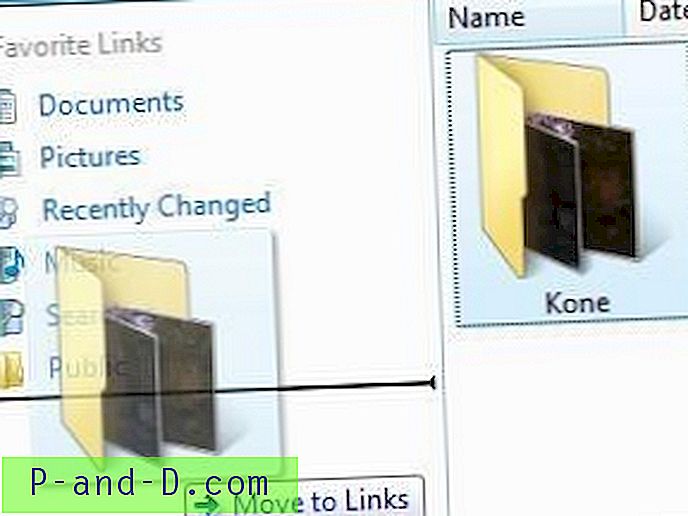
이 문제가 발생하기 전에 Links 폴더 아이콘을 수정하기 위해 내용을 삭제하여 shells 폴더를 재설정하고 shell:Links 명령을 사용하여 다시 작성했습니다. 사용자 계정의 Links 폴더에있는 Desktop.ini 파일과 Guest 계정의 Desktop.ini 파일을 비교할 때 내 프로필의 Desktop.ini 파일에 다음 줄이 없습니다.
DefaultDropEffect = 4
DESKTOP.INI 설명서에 따라 DefaultDropEffect 줄은 기본 끌어서 놓기 작업을 설정합니다. 4로 설정하면 링크 폴더에 드래그 한 폴더의 바로 가기가 생성됩니다. DefaultDropEffect 줄을 Desktop.ini에 추가하고 읽기 전용 특성을 설정 한 후에 문제가 해결 되었습니다.
Links 폴더에 대한 Desktop.ini 파일의 기본 내용은 다음과 같습니다.
관련 기사 : 셸 폴더는 Windows에서 표준 폴더 아이콘과 함께 표시됩니다[.ShellClassInfo] [이메일 보호] % SystemRoot % \ system32 \ shell32.dll, -21810 IconResource = % SystemRoot % \ system32 \ imageres.dll, -185 DefaultDropEffect = 4 [LocalizedFileNames] [이메일 보호], -21816 [이메일 보호] ], -9031 최근 [이메일 보호], -32813 [이메일 보호], -21790 [이메일 보호], -21779 [이메일 보호], -21770
링크 폴더에서 Desktop.ini 수정
방법 1
- DesktopINIFix 다운로드 도구를 실행하십시오.
- 목록에서 즐겨 찾기 링크 를 선택하고 바탕 화면 수정을 클릭하십시오.
- 변경 사항을 적용하려면 로그 오프 한 후 다시 로그인하십시오.
방법 2
- 사용자 프로필의 링크 폴더를 열려면 탐색기의 즐겨 찾기 링크 영역에서 빈 영역을 마우스 오른쪽 버튼으로 클릭하고 즐겨 찾기 링크 폴더 열기를 클릭하십시오.
- 기존 Desktop.ini 파일을 삭제하고 위 내용으로 파일을 만듭니다.
- desktop.ini를 마우스 오른쪽 단추로 클릭하고 속성을 선택하십시오.
- 읽기 전용 속성 근처에 확인 표시를하고 확인을 클릭하십시오.
- 로그 오프 한 후 다시 로그인하십시오.




